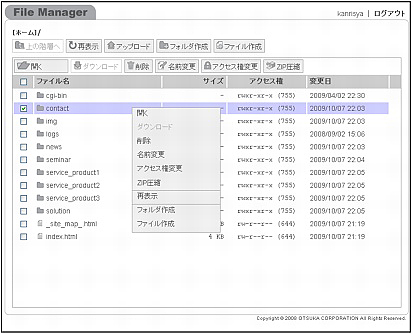ファイルリストの画面説明
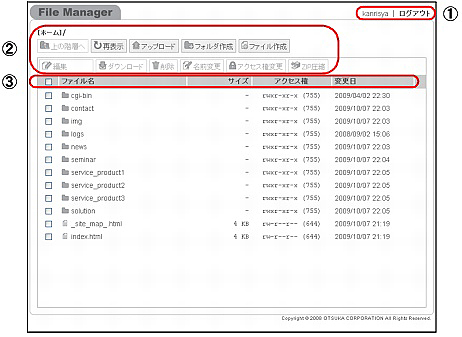
① ファイルマネージャのメニューです。
| FTPユーザ | 現在ログイン中のFTPユーザ名が表示されます。 |
|---|---|
| ログアウト | ファイルマネージャからログアウトします。 |
② 機能メニューです。
| ホーム | ホームに移動します。 ※ホーム以外のディレクトリを表示している場合、ホームディレクトリ(/)からカレントディレクトリ(現在表示しているディレクトリ)までの階層構造を表示します。 |
|---|---|
| 上の階層へ | 上の階層に移動します。 |
| 再表示 | ファイルリストを最新の状態に更新します。 |
| アップロード | ファイルをアップロードします。 |
| フォルダ作成 | フォルダをカレントディレクトリに作成します。 |
| ファイル作成 | ファイルをカレントディレクトリに作成します。 |
| 開く | 選択したフォルダを開きます。ファイルリストからフォルダを選択した場合に表示されます。 |
| 編集 | 選択したファイルの内容を編集します。ファイルリストからファイルを選択した場合に表示されます。 |
| プレビュー | 選択した画像のプレビュー画面を表示します。ファイルリストから画像ファイルを選択した場合に表示されます。 |
| ZIP展開 | ZIP形式で圧縮されたファイルを展開します。 |
| ダウンロード | 選択したファイルをダウンロードします。 |
| 削除 | 選択したフォルダ・ファイルを削除します。 |
| 名前変更 | 選択したフォルダ名・ファイル名を変更します。 |
| アクセス権変更 | 選択したフォルダ・ファイルのアクセス権を変更します。 |
| ZIP圧縮 | 選択したファイルをZIP形式で圧縮します。 |
③ ファイルリストです。
| チェックボックス | フォルダ・ファイルを選択するには、チェックボックスをクリックし、チェックマークを付けてください。複数のフォルダ・ファイルを選択することも可能です。再度クリックすると、チェックマークが外れ、選択が解除されます。画面上の全フォルダ・全ファイルを一括選択するには、見出し欄のチェックボックスをクリックしてください。再度クリックすると、一括選択が解除されます。 |
|---|---|
| ファイル名 | フォルダ名・ファイル名が表示されます。 |
| サイズ | ファイルサイズが表示されます。 |
| アクセス権 | フォルダ・ファイルへのアクセス権が表示されます。 |
| 変更日 | フォルダ・ファイルへの編集を行った日時が表示されます。 |
■ここでもできます
フォルダ・ファイルへの操作は、対象のフォルダ・ファイルを右クリックし表示されたメニューから選択して行うこともできます。